ಪರಿವಿಡಿ
ನೀವು ಎಂದಾದರೂ ಏನನ್ನಾದರೂ ನಕಲಿಸಿದ್ದೀರಾ ಮತ್ತು ನೀವು ಮೂಲತಃ ಹೊಂದಿದ್ದನ್ನು ಅಂಟಿಸುವ ಮೊದಲು ಹೊಸದನ್ನು ನಕಲಿಸಿದ್ದೀರಾ? ಅಥವಾ ನೀವು ಮೂಲ ಡಾಕ್ಯುಮೆಂಟ್ ಅನ್ನು ತೆರೆಯುವ ಮೂಲಕ ಮತ್ತು ಪ್ರತಿ ಬಾರಿ ನಿಮಗೆ ಬೇಕಾದುದನ್ನು ಹುಡುಕುವ ಮೂಲಕ ಅದೇ ಮಾಹಿತಿಯನ್ನು ಮತ್ತೆ ಮತ್ತೆ ನಕಲಿಸುತ್ತಿರುವುದನ್ನು ನೀವು ಕಂಡುಕೊಂಡಿರಬಹುದು.
ಯಾಕೆಂದರೆ ಯಾವುದನ್ನೂ ಟ್ರ್ಯಾಕ್ ಮಾಡಲು MacOS ಅಂತರ್ನಿರ್ಮಿತ ವೈಶಿಷ್ಟ್ಯವನ್ನು ಒಳಗೊಂಡಿಲ್ಲ ನಿಮ್ಮ ತೀರಾ ಇತ್ತೀಚೆಗೆ ನಕಲು ಮಾಡಿದ ಐಟಂಗಳ ಜೊತೆಗೆ, ನೀವು ಕ್ಲಿಪ್ಬೋರ್ಡ್ ಉಪಕರಣವನ್ನು ಸ್ಥಾಪಿಸುವ ಅಗತ್ಯವಿದೆ. ಅದೃಷ್ಟವಶಾತ್, ಸಾಕಷ್ಟು ಉತ್ತಮ ಆಯ್ಕೆಗಳಿವೆ!
Mac ನಲ್ಲಿ ಕ್ಲಿಪ್ಬೋರ್ಡ್ ಎಲ್ಲಿದೆ?
ಕ್ಲಿಪ್ಬೋರ್ಡ್ ನೀವು ಇತ್ತೀಚೆಗೆ ನಕಲಿಸಿದ ಐಟಂ ಅನ್ನು ನಿಮ್ಮ Mac ಸಂಗ್ರಹಿಸುವ ಸ್ಥಳವಾಗಿದೆ.
Finder ಅನ್ನು ತೆರೆಯುವ ಮೂಲಕ ಮತ್ತು ಸಂಪಾದಿಸು ಆಯ್ಕೆ ಮಾಡುವ ಮೂಲಕ ನೀವು ಅಲ್ಲಿ ಏನನ್ನು ಸಂಗ್ರಹಿಸಲಾಗಿದೆ ಎಂಬುದನ್ನು ನೋಡಬಹುದು. > ಕ್ಲಿಪ್ಬೋರ್ಡ್ ತೋರಿಸಿ .
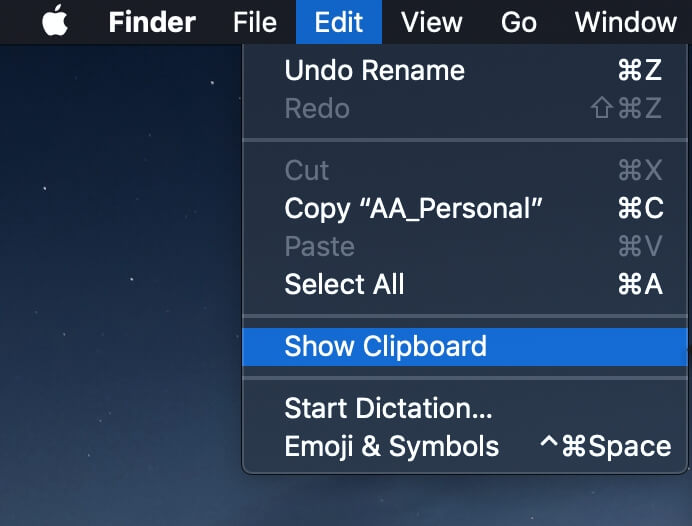
ನೀವು ಇದನ್ನು ಮಾಡಿದಾಗ, ಒಂದು ಸಣ್ಣ ವಿಂಡೋ ಪಾಪ್ ಅಪ್ ಆಗುತ್ತದೆ ಮತ್ತು ಏನನ್ನು ಸಂಗ್ರಹಿಸಲಾಗಿದೆ ಮತ್ತು ಅದು ಯಾವ ರೀತಿಯ ವಿಷಯವಾಗಿದೆ ಎಂಬುದನ್ನು ತೋರಿಸುತ್ತದೆ. ಉದಾಹರಣೆಗೆ, ನನ್ನ ಕ್ಲಿಪ್ಬೋರ್ಡ್ ಸರಳ ಪಠ್ಯದ ವಾಕ್ಯವನ್ನು ಹೊಂದಿದೆ, ಆದರೆ ಇದು ಚಿತ್ರಗಳು ಅಥವಾ ಫೈಲ್ಗಳನ್ನು ಸಹ ಸಂಗ್ರಹಿಸಬಹುದು.
ಕ್ಲಿಪ್ಬೋರ್ಡ್ಗೆ ಏನನ್ನಾದರೂ ನಕಲಿಸಲು, ಅದನ್ನು ಆಯ್ಕೆಮಾಡಿ ಮತ್ತು ನಂತರ ಕಮಾಂಡ್ + C ಒತ್ತಿ, ಮತ್ತು ಅದನ್ನು ಅಂಟಿಸಲು ಕಮಾಂಡ್ + ವಿ ಅನ್ನು ಒತ್ತಿರಿ.
ಗಮನಿಸಿ: ಈ ಕ್ಲಿಪ್ಬೋರ್ಡ್ ವೈಶಿಷ್ಟ್ಯವು ಬಹಳ ಸೀಮಿತವಾಗಿದೆ ಏಕೆಂದರೆ ನೀವು ಒಂದು ಸಮಯದಲ್ಲಿ ಒಂದು ವಿಷಯವನ್ನು ಮಾತ್ರ ನೋಡಬಹುದು ಮತ್ತು ನೀವು ಚೇತರಿಸಿಕೊಳ್ಳಲು ಸಾಧ್ಯವಿಲ್ಲ ನೀವು ನಕಲಿಸಿದ ಹಳೆಯ ಐಟಂಗಳು.
ನೀವು ಬಹು ವಿಷಯಗಳನ್ನು ನಕಲಿಸಲು ಬಯಸಿದರೆ, ಇದನ್ನು ಸಾಧಿಸಲು ನೀವು ಕ್ಲಿಪ್ಬೋರ್ಡ್ ಪರಿಕರವನ್ನು ಸ್ಥಾಪಿಸಬೇಕಾಗುತ್ತದೆ.
4 ಗ್ರೇಟ್ ಮ್ಯಾಕ್ ಕ್ಲಿಪ್ಬೋರ್ಡ್ ಮ್ಯಾನೇಜರ್ ಅಪ್ಲಿಕೇಶನ್ಗಳು
ಸಾಕಷ್ಟು ಆಯ್ಕೆಗಳಿವೆ, ಆದ್ದರಿಂದ ಇಲ್ಲಿನಮ್ಮ ಕೆಲವು ಮೆಚ್ಚಿನವುಗಳು ಇದು ಫ್ಯಾನ್ಸಿಸ್ಟ್ ಅಪ್ಲಿಕೇಶನ್ ಅಲ್ಲ, ಆದರೆ ಇದು ಸ್ವಲ್ಪ ಸಮಯದವರೆಗೆ ಇದೆ ಮತ್ತು ವಿಶ್ವಾಸಾರ್ಹವಾಗಿ ಕಾರ್ಯನಿರ್ವಹಿಸುತ್ತದೆ. ನೀವು ಅದನ್ನು ಇಲ್ಲಿ ಡೌನ್ಲೋಡ್ ಮಾಡಬಹುದು.
ನೀವು ಅದನ್ನು ಡೌನ್ಲೋಡ್ ಮಾಡಿದಾಗ, ಅದು ಗುರುತಿಸಲಾಗದ ಡೆವಲಪರ್ನಿಂದ ಬಂದಿರುವ ಕಾರಣ ಅಪ್ಲಿಕೇಶನ್ ಅನ್ನು ತೆರೆಯಲು ಸಾಧ್ಯವಿಲ್ಲ ಎಂಬ ಸಂದೇಶವನ್ನು ನೀವು ಬಹುಶಃ ನೋಡುತ್ತೀರಿ.
ಇದು ಸಂಪೂರ್ಣವಾಗಿ ಸಾಮಾನ್ಯವಾಗಿದೆ - ಪೂರ್ವನಿಯೋಜಿತವಾಗಿ, ಗುರುತಿಸದ ಪ್ರೋಗ್ರಾಂಗಳು ಚಾಲನೆಯಾಗದಂತೆ ತಡೆಯುವ ಮೂಲಕ ಸಂಭಾವ್ಯ ವೈರಸ್ಗಳಿಂದ ನಿಮ್ಮನ್ನು ರಕ್ಷಿಸಲು ನಿಮ್ಮ ಮ್ಯಾಕ್ ಪ್ರಯತ್ನಿಸುತ್ತದೆ. ಇದು ಸುರಕ್ಷಿತ ಅಪ್ಲಿಕೇಶನ್ ಆಗಿರುವುದರಿಂದ, ನೀವು ಸಿಸ್ಟಮ್ ಪ್ರಾಶಸ್ತ್ಯಗಳಿಗೆ ಹೋಗಬಹುದು > ಸಾಮಾನ್ಯ ಮತ್ತು ಜಂಪ್ಕಟ್ ಅನ್ನು ಚಲಾಯಿಸಲು ಅನುಮತಿಸಲು "ಹೇಗಾದರೂ ತೆರೆಯಿರಿ" ಆಯ್ಕೆಮಾಡಿ. ಅಥವಾ ನೀವು ಅಪ್ಲಿಕೇಶನ್ಗಳಿಗೆ ಹೋಗಬಹುದು, ಅಪ್ಲಿಕೇಶನ್ ಅನ್ನು ಪತ್ತೆ ಮಾಡಿ, ಬಲ ಕ್ಲಿಕ್ ಮಾಡಿ ಮತ್ತು ತೆರೆಯಿರಿ ಆಯ್ಕೆಮಾಡಿ.
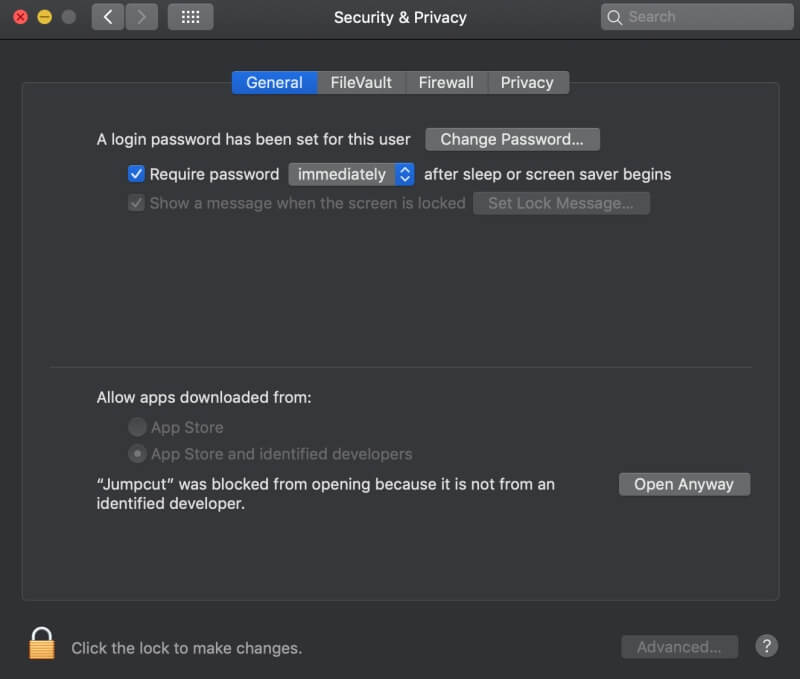
ಗಮನಿಸಿ: ನಿಮ್ಮ Mac ನಲ್ಲಿ JumpCut ಅನ್ನು ಅನುಮತಿಸುವುದು ಆರಾಮದಾಯಕವಲ್ಲವೇ? ಫ್ಲೈಕಟ್ ಜಂಪ್ಕಟ್ನ "ಫೋರ್ಕ್" ಆಗಿದೆ - ಇದರರ್ಥ ಇದು ಮೂಲ ಅಪ್ಲಿಕೇಶನ್ನಲ್ಲಿ ನಿರ್ಮಿಸುವ ಮೂಲಕ ಹೆಚ್ಚುವರಿ ವೈಶಿಷ್ಟ್ಯಗಳನ್ನು ಸೇರಿಸಲು ಪ್ರತ್ಯೇಕ ತಂಡದಿಂದ ನಿರ್ಮಿಸಲಾದ ಜಂಪ್ಕಟ್ನ ಆವೃತ್ತಿಯಾಗಿದೆ. ಇದು ಬಹುತೇಕ ಒಂದೇ ರೀತಿ ಕಾಣುತ್ತದೆ ಮತ್ತು ಕಾರ್ಯನಿರ್ವಹಿಸುತ್ತದೆ, ಆದಾಗ್ಯೂ, ಜಂಪ್ಕಟ್ಗಿಂತ ಭಿನ್ನವಾಗಿ, ನೀವು ಮ್ಯಾಕ್ ಆಪ್ ಸ್ಟೋರ್ನಿಂದ ಫ್ಲೈಕಟ್ ಅನ್ನು ಪಡೆಯಬಹುದು.
ಒಮ್ಮೆ ಸ್ಥಾಪಿಸಿದ ನಂತರ, ಜಂಪ್ಕಟ್ ನಿಮ್ಮ ಮೆನು ಬಾರ್ನಲ್ಲಿ ಸಣ್ಣ ಕತ್ತರಿ ಐಕಾನ್ನಂತೆ ಗೋಚರಿಸುತ್ತದೆ. ಒಮ್ಮೆ ನೀವು ಕೆಲವು ವಿಷಯಗಳನ್ನು ನಕಲಿಸಿ ಮತ್ತು ಅಂಟಿಸಿದಲ್ಲಿ, ಪಟ್ಟಿಯು ರೂಪುಗೊಳ್ಳಲು ಪ್ರಾರಂಭವಾಗುತ್ತದೆ.

ನೀವು ನಕಲಿಸಿರುವ ಯಾವುದೇ ಮಾದರಿಯನ್ನು ಪಟ್ಟಿಯು ತೋರಿಸುತ್ತದೆ, ಈ ರೀತಿ:
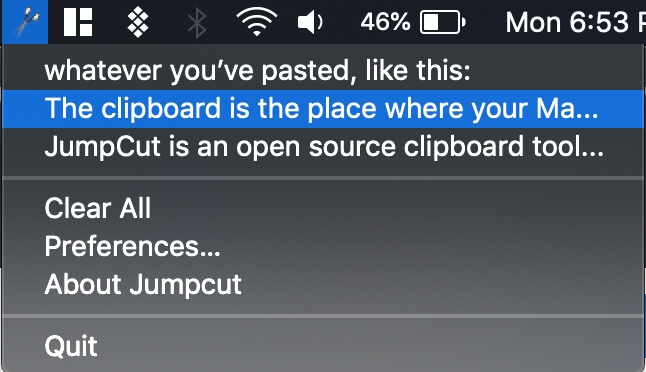
ನಿರ್ದಿಷ್ಟ ಕ್ಲಿಪ್ಪಿಂಗ್ ಅನ್ನು ಬಳಸಲು, ಅದರ ಮೇಲೆ ಕ್ಲಿಕ್ ಮಾಡಿ, ನಂತರ ಒತ್ತಿರಿನೀವು ಅದನ್ನು ಬಳಸಲು ಬಯಸುವ ಸ್ಥಳದಲ್ಲಿ ಅಂಟಿಸಲು ಕಮಾಂಡ್ + V . ಜಂಪ್ಕಟ್ ಪಠ್ಯ ಕ್ಲಿಪ್ಪಿಂಗ್ಗಳಿಗೆ ಸೀಮಿತವಾಗಿದೆ ಮತ್ತು ನಿಮಗಾಗಿ ಚಿತ್ರಗಳನ್ನು ಸಂಗ್ರಹಿಸಲು ಸಾಧ್ಯವಿಲ್ಲ.
2. ಅಂಟಿಸಿ
ನೀವು ಸ್ವಲ್ಪ ಫ್ಯಾನ್ಸಿಯರ್ ಅನ್ನು ಹುಡುಕುತ್ತಿದ್ದರೆ ಅದು ಕೇವಲ ಪಠ್ಯಕ್ಕಿಂತ ಹೆಚ್ಚಿನದನ್ನು ಬೆಂಬಲಿಸುತ್ತದೆ, ಅಂಟಿಸಿ ಉತ್ತಮ ಪರ್ಯಾಯವಾಗಿದೆ. ನೀವು ಅದನ್ನು ಮ್ಯಾಕ್ ಆಪ್ ಸ್ಟೋರ್ನಲ್ಲಿ (ಅದನ್ನು ವಾಸ್ತವವಾಗಿ ಪೇಸ್ಟ್ 2 ಎಂದು ಕರೆಯಲಾಗುತ್ತದೆ) $14.99 ಗೆ ಕಾಣಬಹುದು ಅಥವಾ ನೀವು ಅದನ್ನು ಸೆಟಪ್ ಚಂದಾದಾರಿಕೆಯೊಂದಿಗೆ ಉಚಿತವಾಗಿ ಪಡೆಯಬಹುದು (ಇದನ್ನೇ ನಾನು ಇದೀಗ ಬಳಸುತ್ತಿದ್ದೇನೆ). ಎರಡೂ ಆವೃತ್ತಿಗಳು ಸಂಪೂರ್ಣವಾಗಿ ಒಂದೇ ಆಗಿವೆ.

ಪ್ರಾರಂಭಿಸಲು, ಅಂಟಿಸಿ ಸ್ಥಾಪಿಸಿ. ನೀವು ಕೆಲವು ಸೆಟ್ಟಿಂಗ್ಗಳೊಂದಿಗೆ ತ್ವರಿತ ಆರಂಭಿಕ ಪರದೆಯನ್ನು ನೋಡುತ್ತೀರಿ ಮತ್ತು ನಂತರ ನೀವು ಹೋಗಲು ಸಿದ್ಧರಾಗಿರುವಿರಿ!
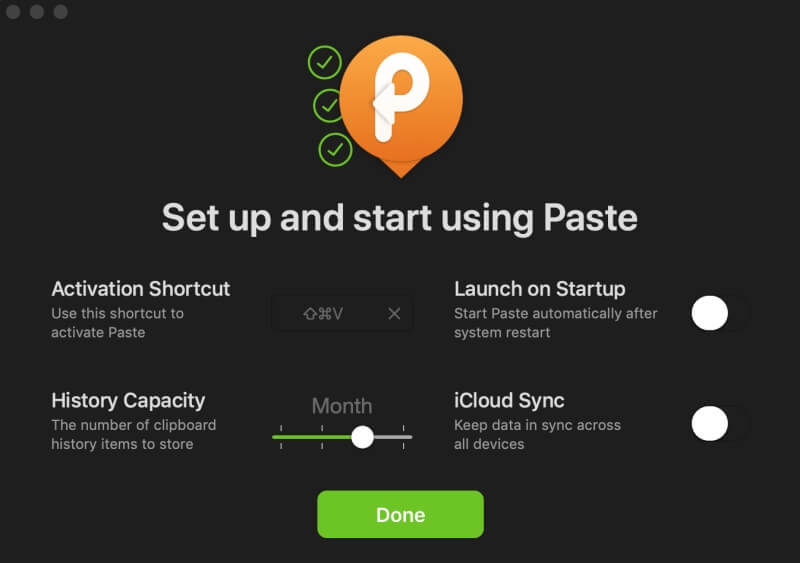
ನೀವು ಏನನ್ನಾದರೂ ನಕಲಿಸಿದಾಗ, ಅಂಟಿಸಿ ಅದನ್ನು ನಿಮಗಾಗಿ ಸಂಗ್ರಹಿಸುತ್ತದೆ. ನಿಮ್ಮ ಇತ್ತೀಚಿನ ಕ್ಲಿಪ್ಪಿಂಗ್ ಅನ್ನು ಅಂಟಿಸಲು ನೀವು ಬಯಸಿದರೆ ಪ್ರಮಾಣಿತ ಕಮಾಂಡ್ + V ಶಾರ್ಟ್ಕಟ್ ಅನ್ನು ನೀವು ಬಳಸಬಹುದು. ಆದರೆ ನೀವು ಹಿಂದೆ ನಕಲಿಸಿದ ಏನನ್ನಾದರೂ ಪಡೆಯಲು ನೀವು ಬಯಸಿದರೆ, ಕೇವಲ Shift + Command + V ಅನ್ನು ಒತ್ತಿರಿ. ಇದು ಪೇಸ್ಟ್ ಟ್ರೇ ಅನ್ನು ತರುತ್ತದೆ.
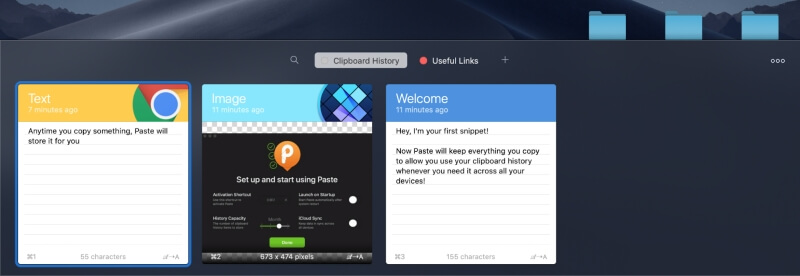
ವರ್ಣರಂಜಿತ ಟ್ಯಾಗ್ಗಳನ್ನು ನಿಯೋಜಿಸುವ ಮೂಲಕ ನೀವು ಪಿನ್ಬೋರ್ಡ್ಗಳಲ್ಲಿ ನಕಲಿಸುವ ಎಲ್ಲವನ್ನೂ ನೀವು ಸಂಘಟಿಸಬಹುದು ಅಥವಾ ಅನುಕೂಲಕರ ಹುಡುಕಾಟ ಪಟ್ಟಿಯನ್ನು ಬಳಸಿಕೊಂಡು ನಿರ್ದಿಷ್ಟವಾದದ್ದನ್ನು ನೀವು ಹುಡುಕಬಹುದು.
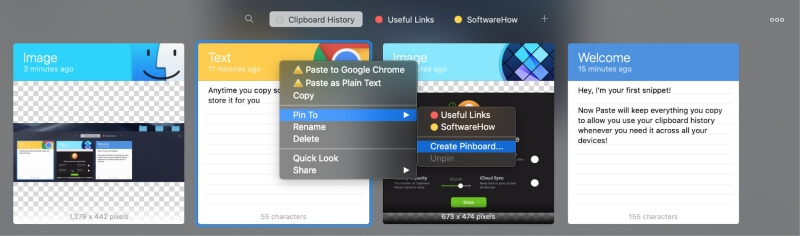
ಇದಲ್ಲದೆ, ನೀವು ಎಲ್ಲವನ್ನೂ ಐಕ್ಲೌಡ್ಗೆ ಬ್ಯಾಕಪ್ ಮಾಡಬಹುದು ಇದರಿಂದ ನಿಮ್ಮ ಕ್ಲಿಪ್ಬೋರ್ಡ್ ಇತಿಹಾಸವನ್ನು ಅಂಟಿಸಿ ಸ್ಥಾಪಿಸಿರುವ ನಿಮ್ಮ ಯಾವುದೇ ಸಾಧನಗಳಲ್ಲಿ ಪ್ರವೇಶಿಸಬಹುದು.
ಒಟ್ಟಾರೆ, ಅಂಟಿಸುವಿಕೆಯು ಲಭ್ಯವಿರುವ ಅತ್ಯಂತ ಅನುಕೂಲಕರ ಮತ್ತು ಕ್ಲೀನ್ ಕ್ಲಿಪ್ಬೋರ್ಡ್ ಅಪ್ಲಿಕೇಶನ್ಗಳಲ್ಲಿ ಒಂದಾಗಿದೆ Mac ಗಾಗಿ ಮತ್ತು ನೀವು ಖರ್ಚು ಮಾಡಲು ಸಿದ್ಧರಿದ್ದರೆ ಖಂಡಿತವಾಗಿಯೂ ನಿಮಗೆ ಉತ್ತಮವಾಗಿ ಸೇವೆ ಸಲ್ಲಿಸುತ್ತದೆಸ್ವಲ್ಪ.
3. ಕಾಪಿ ಪೇಸ್ಟ್ ಪ್ರೊ
ನೀವು ಜಂಪ್ಕಟ್ ಮತ್ತು ಪೇಸ್ಟ್ ನಡುವೆ ಏನನ್ನಾದರೂ ಹುಡುಕುತ್ತಿದ್ದರೆ, ಕಾಪಿ ಪೇಸ್ಟ್ ಪ್ರೊ ಉತ್ತಮ ಆಯ್ಕೆಯಾಗಿದೆ. ಇದು ನಿಮ್ಮ ಎಲ್ಲಾ ಕ್ಲಿಪ್ಪಿಂಗ್ಗಳನ್ನು ಸ್ಕ್ರೋಲಿಂಗ್ ಲಂಬ ಟ್ಯಾಬ್ನಲ್ಲಿ ಸಂಗ್ರಹಿಸುತ್ತದೆ ಇದರಿಂದ ನೀವು ಯಾವಾಗ ಬೇಕಾದರೂ ಒಂದನ್ನು ಪಡೆದುಕೊಳ್ಳಬಹುದು.

ಇದು ನಿರ್ದಿಷ್ಟ ಐಟಂ ಅನ್ನು ಅಂಟಿಸಲು ನೀವು ಬಳಸಬಹುದಾದ ಶಾರ್ಟ್ಕಟ್ಗಳನ್ನು ಸೇರಿಸುವುದರ ಮೇಲೆ ಕೇಂದ್ರೀಕರಿಸುತ್ತದೆ, ನೀವು ಪುನರಾವರ್ತಿಸಬೇಕಾದರೆ ಅದು ಉತ್ತಮವಾಗಿರುತ್ತದೆ. ಹಲವಾರು ಸ್ಥಳಗಳಲ್ಲಿ ಮಾಹಿತಿ. ಹೆಚ್ಚುವರಿಯಾಗಿ, ನೀವು ನಿರ್ದಿಷ್ಟ ತುಣುಕುಗಳನ್ನು ನಕ್ಷತ್ರ/ನೆಚ್ಚಿನ ಮಾಡಬಹುದು, ಅವುಗಳನ್ನು ಟ್ಯಾಗ್ ಮಾಡಬಹುದು ಮತ್ತು ಗರಿಷ್ಠ ಅನುಕೂಲಕ್ಕಾಗಿ ಅರ್ಧ ಡಜನ್ ವಿಭಿನ್ನ ರೀತಿಯಲ್ಲಿ ಪಟ್ಟಿಯನ್ನು ವಿಂಗಡಿಸಬಹುದು.
ಒಟ್ಟಾರೆ, ಇದು ಅಂಟಿಸಿ ಆದರೆ ಬೇರೆ ಸ್ವರೂಪದಲ್ಲಿ ಒಂದೇ ರೀತಿಯ ವೈಶಿಷ್ಟ್ಯಗಳನ್ನು ನೀಡುತ್ತದೆ, ಆದ್ದರಿಂದ ನೀವು ಹೆಚ್ಚು ಆರಾಮದಾಯಕವಾದದನ್ನು ಆಧರಿಸಿ ನೀವು ಆರಿಸಿಕೊಳ್ಳಬೇಕು. ಉಚಿತ ಆವೃತ್ತಿ ಲಭ್ಯವಿದೆ, ಮತ್ತು ಪಾವತಿಸಿದ ಆವೃತ್ತಿಯು ಈ ಸಮಯದಲ್ಲಿ $27 ವೆಚ್ಚವಾಗುತ್ತದೆ (ಒಂದು-ಬಾರಿ ಖರೀದಿ).
4. CopyClip
JumpCut ನಂತೆ ಹಗುರವಾದ ಆದರೆ ಸ್ವಲ್ಪ ಕ್ಲೀನರ್, CopyClip ಹೊಂದಿದೆ ಕೆಲವು ವಿಶೇಷ ವೈಶಿಷ್ಟ್ಯಗಳು ಇದನ್ನು ಗಮನಕ್ಕೆ ತರುತ್ತವೆ.
ಇದು ಮೊದಲಿಗೆ ಮೂಲಭೂತವಾಗಿ ಕಾಣುತ್ತದೆ - ಮೆನು ಬಾರ್ ಐಕಾನ್ನಲ್ಲಿ ಸಂಗ್ರಹವಾಗಿರುವ ಲಿಂಕ್ಗಳು ಅಥವಾ ಪಠ್ಯ ತುಣುಕುಗಳ ಸಂಗ್ರಹ. ಆದಾಗ್ಯೂ, ಅನುಕೂಲಕ್ಕಾಗಿ ಅವುಗಳ ಪಕ್ಕದಲ್ಲಿ ಪಟ್ಟಿ ಮಾಡಲಾದ ಹಾಟ್ಕೀ ಬಳಸಿ ಹತ್ತು ಇತ್ತೀಚಿನ ಕ್ಲಿಪ್ಪಿಂಗ್ಗಳನ್ನು ಸುಲಭವಾಗಿ ಅಂಟಿಸಬಹುದು. ಇದರರ್ಥ ನೀವು ಅದನ್ನು ಆಯ್ಕೆ ಮಾಡಿ ನಂತರ ಅಂಟಿಸಬೇಕಾಗಿಲ್ಲ - ಸರಿಯಾದ ಸಂಖ್ಯೆಯ ಕೀಲಿಯನ್ನು ಒತ್ತಿರಿ ಮತ್ತು ನೀವು ಹೋಗುವುದು ಒಳ್ಳೆಯದು!

CopyClip ನಲ್ಲಿನ ಇತರ ಪ್ರಮುಖ ವೈಶಿಷ್ಟ್ಯವೆಂದರೆ ನೀವು ಹೊಂದಿಸಬಹುದು ನಿರ್ದಿಷ್ಟ ಅಪ್ಲಿಕೇಶನ್ಗಳಿಂದ ಮಾಡಿದ ಪ್ರತಿಗಳನ್ನು ನಿರ್ಲಕ್ಷಿಸಲು ಇದು. ಇದು ವಿರೋಧಾಭಾಸವೆಂದು ತೋರುತ್ತದೆ,ಆದರೆ ಇದು ನಿಜವಾಗಿಯೂ ಬಹಳ ಮುಖ್ಯವಾಗಿದೆ - ಈ ಅಪ್ಲಿಕೇಶನ್ ಯಾವುದೇ ವಿಷಯವನ್ನು ಎನ್ಕ್ರಿಪ್ಟ್ ಮಾಡಲು ಹೋಗುತ್ತಿಲ್ಲವಾದ್ದರಿಂದ, ನೀವು ನಕಲಿಸಿ ಮತ್ತು ಅಂಟಿಸಿರುವ ಯಾವುದೇ ಪಾಸ್ವರ್ಡ್ಗಳನ್ನು ಉಳಿಸಲು ನೀವು ಖಂಡಿತವಾಗಿಯೂ ಬಯಸುವುದಿಲ್ಲ. ಅಥವಾ, ನೀವು ಸೂಕ್ಷ್ಮ ಡೇಟಾದೊಂದಿಗೆ ವ್ಯವಹರಿಸುವ ಉದ್ಯಮದಲ್ಲಿ ಕೆಲಸ ಮಾಡುತ್ತಿದ್ದರೆ, ನಿಮ್ಮ ಟಿಪ್ಪಣಿಗಳನ್ನು ಬರೆಯಲು ನೀವು ಬಳಸುವ ಅಪ್ಲಿಕೇಶನ್ ಅನ್ನು ನಿರ್ಲಕ್ಷಿಸಲು ನೀವು ಹೇಳಬಹುದು. ಇದು ಉತ್ತಮ ಭದ್ರತಾ ವೈಶಿಷ್ಟ್ಯವಾಗಿದೆ.
ತೀರ್ಮಾನ
ಕಂಪ್ಯೂಟರ್ಗಳಿಗೆ ಬಂದಾಗ ಅನುಕೂಲವು ರಾಜವಾಗಿದೆ ಮತ್ತು ಜಂಪ್ಕಟ್, ಪೇಸ್ಟ್, ಕಾಪಿ'ಎಂ ಪೇಸ್ಟ್ ಮತ್ತು ಕಾಪಿಕ್ಲಿಪ್ನಂತಹ ಮ್ಯಾಕೋಸ್ ಕ್ಲಿಪ್ಬೋರ್ಡ್ ನಿರ್ವಾಹಕರು ನಿಮ್ಮ ಕೆಲಸದ ಹರಿವು ಮತ್ತು ಉತ್ಪಾದಕತೆಯನ್ನು ಹೆಚ್ಚಿಸಿ. ಯಾವುದು ನಿಮಗೆ ಉತ್ತಮವಾಗಿ ಕಾರ್ಯನಿರ್ವಹಿಸುತ್ತದೆ ಎಂದು ನಮಗೆ ತಿಳಿಸಿ?

